6 parimat parandust Apple Musicule, mida iPhone'i lukustuskuval ei kuvata
Miscellanea / / December 05, 2023
Rakendus Apple Music on iPhone'i kasutajate vaikemuusikapleier. iOS 17 väljalaskmisega saabub Apple Musicu voogesituse rakendus mitmeid uusi funktsioone, nagu põimuvad laulud. Parim osa on see, et nagu iga rakendus, saate muusika taasesitust juhtida oma iPhone'i lukustuskuval.
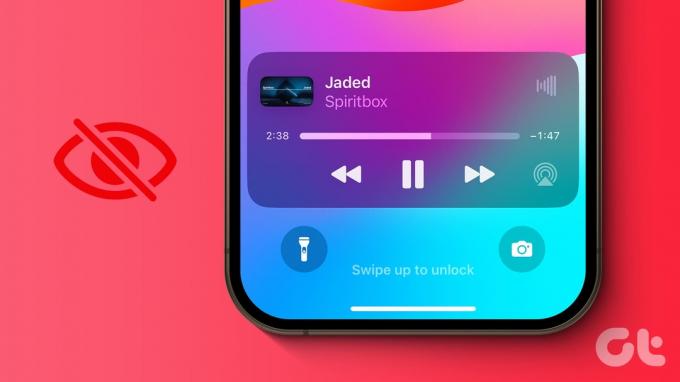
Mõned kasutajad kurdavad, et nad ei saa oma iPhone'i lukustuskuvalt lugude taasesitust juhtida. Kui teil on sama olukord, on siin parimad lahendused Apple Musicu parandamiseks, mida iPhone'i lukustuskuval ei kuvata.
1. Kontrollige lukustuskuva teavitusseadeid
Kui Apple Music pleierit teie iPhone'i lukustuskuval ei kuvata, kontrollige alustuseks, kas lukustuskuva märguanded on lubatud. Siin on, kuidas.
Samm 1: Avage rakendus Seaded ja valige Märguanded.

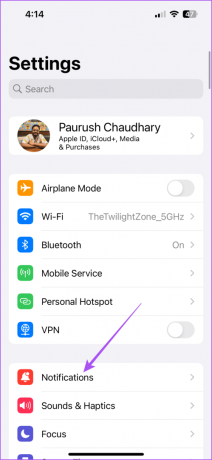
2. samm: Kerige alla ja valige Muusika.

3. samm: Kontrollige, kas lukustuskuva hoiatus on lubatud.

4. samm: Sulgege seaded ja kasutage Apple Musicut, et kontrollida, kas probleem on lahendatud.

Kui teil on kogemusi, vaadake meie postitust lukustusekraani viivitus teie iPhone'is.
Saate peita lukustuskuva vidinad ja muuta need ligipääsmatuks, kui teie iPhone on lukus. See funktsioon on osa teie iPhone'i näo ID ja pääsukoodi sätetest. Seega, kui Apple Music ikka veel teie lukustuskuval ei tööta, peaksite kontrollima, kas vidinate vaatamise võimalus on lubatud.
Samm 1: Avage rakendus Seaded ja valige Näo ID ja pääsukood.

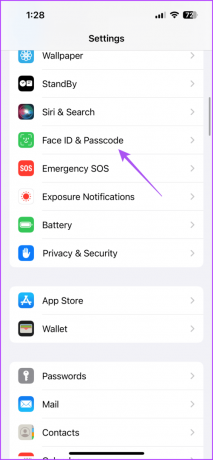
2. samm: Sisestage autentimiseks oma iPhone'i pääsukood.
3. samm: Kerige alla ja kontrollige, kas lukustuskuva vidinate valik on lubatud.

4. samm: Sulgege seaded ja alustage Apple Musicu kasutamist, et kontrollida, kas probleem on lahendatud.

Samuti saate lugeda meie postitust, kui Face ID ei tööta teie iPhone'is.
3. Keela fookusrežiim
Kui lülitate oma iPhone'is sisse fookusrežiimi, piirate igasuguste rakenduste märguannete ilmumist iPhone'i lukustuskuval. See hõlmab ka Apple Musicu taasesituse juhtvidinat. Kui Apple Music ei kuvata teie iPhone'i lukustuskuval, soovitame fookusrežiimi keelata.
Samm 1: Juhtkeskusele juurdepääsuks nipsake oma iPhone'i avakuval paremast ülanurgast alla.
2. samm: Fookusrežiimi keelamiseks puudutage valikut Fookus.

Fookusrežiimi saate kustutada järgmiste sammudega.
Samm 1: Avage rakendus Seaded ja valige Fookus.


2. samm: Puudutage fookusrežiimi, mille soovite eemaldada.
3. samm: Kerige alla ja puudutage valikut Kustuta fookus.
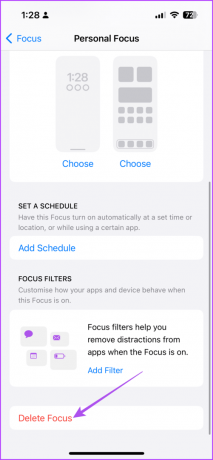
4. Sundige sulgema ja taaskäivitage Apple Music
Põhiline, kuid tõhus lahendus on sundida Apple Musicust sulgema ja taaskäivitama oma iPhone'is. See annab rakendusele uue alguse.
Samm 1: Taustal olevate rakenduste akende kuvamiseks nipsake avakuval üles ja hoidke seda all.
2. samm: Pühkige paremale, et otsida Apple Musicut, ja pühkige üles rakenduse eemaldamiseks.

3. samm: Taaskäivitage Apple Music ja kontrollige, kas probleem on lahendatud.

5. Tühjendage Apple Music Cache
Teie iPhone kogub rakenduste vahemälu, et parandada reageerimisvõimet ja lühendada rakenduste sisu laadimisaegu. Kui probleem püsib, võite proovida ka oma iPhone'i Apple Musicu vahemälu tühjendada. Pärast selle sammu järgimist peate uuesti sisse logima ja andma veidi aega oma teegi uuesti sünkroonimiseks. Õppimiseks võite vaadata meie postitust kuidas tühjendada Apple Musicu vahemälu.
6. Värskendage rakendust Apple Music
Kui ükski lahendustest ei tööta, soovitame värskendada oma iPhone'i rakendust Apple Music. Selleks peate oma iPhone'i mudelisse installima iOS-i uue versiooni.
Samm 1: Avage oma iPhone'is rakendus Seaded.

2. samm: Kerige alla ja puudutage valikut Üldine.

3. samm: Puudutage valikut Tarkvaravärskendus ja installige see, kui see on saadaval.

4. samm: Pärast seda avage Apple Music ja kontrollige, kas probleem on lahendatud.
Muusika taasesituse juhtimine lukustuskuval
Apple Musicu rakenduse juhtimine lukustuskuval säästab teid iPhone'i avamisest. Need lahendused aitavad, kui Apple Music ei kuvata teie iPhone'i lukustuskuval. See aitab teil Apple Musicuga taasesitust juhtida ja oma lemmiklugusid leida. Kui te neid ei leia, vaadake meie juhendit ei saa iPhone'i rakenduses Apple Music laule otsida.
Viimati uuendatud 5. oktoobril 2023
Ülaltoodud artikkel võib sisaldada sidusettevõtte linke, mis aitavad toetada Guiding Techi. See aga ei mõjuta meie toimetuslikku terviklikkust. Sisu jääb erapooletuks ja autentseks.

Kirjutatud
Paurush askeldab iOS-i ja Maci ümber, kui ta puutub kokku Androidi ja Windowsiga. Enne kirjanikuks saamist produtseeris ta videoid sellistele kaubamärkidele nagu Mr. Phone ja Digit ning töötas lühikest aega tekstikirjutajana. Vabal ajal rahuldab ta oma uudishimu voogesitusplatvormide ja seadmete, nagu Apple TV ja Google TV, vastu. Nädalavahetustel on ta täiskohaga kinofiil, kes püüab oma lõputut jälgimisnimekirja vähendada, pikendades seda sageli.



